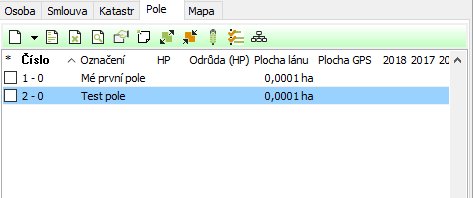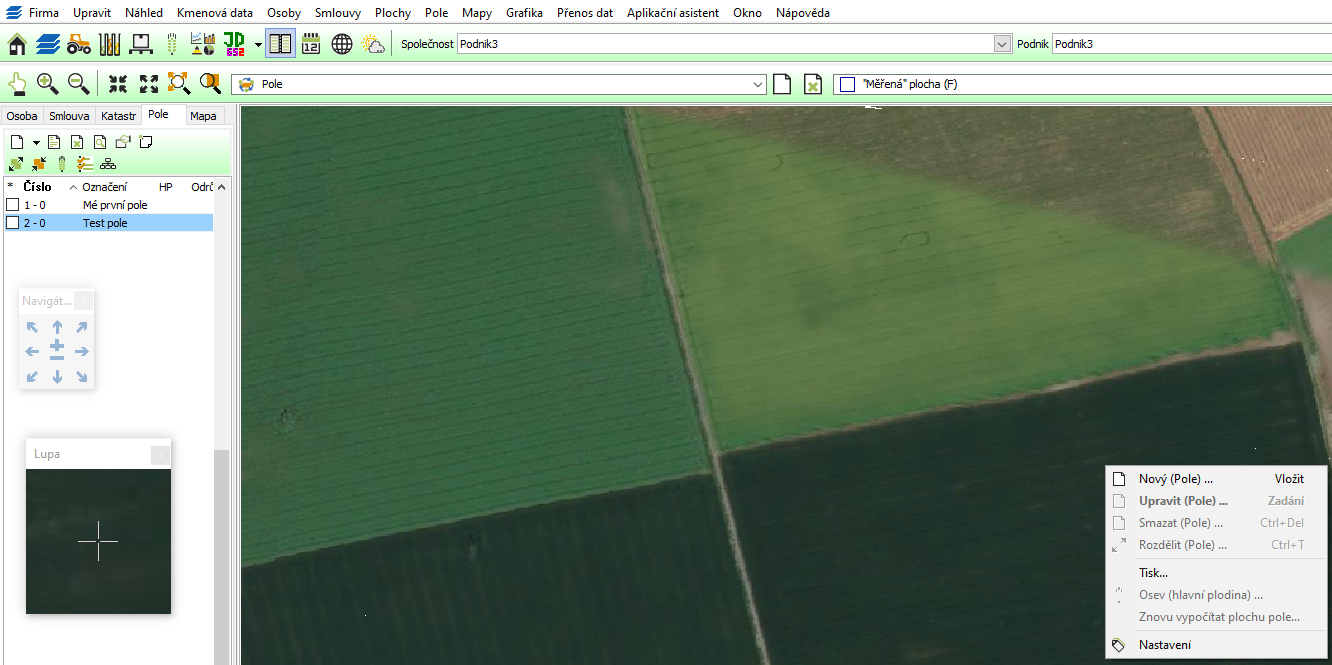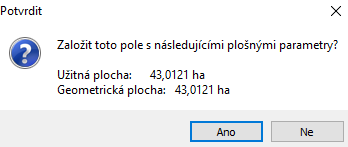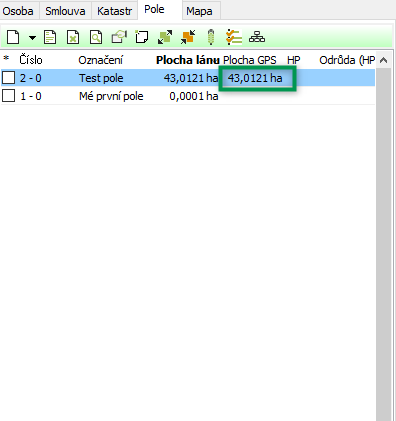Manuální digitalizace polí jako vyměřená pole
Poznámka:
Pole, které chcete manuálně digitalizovat, musí být založeno v přehledu polí.
Upozornění:
Dávejte pozor na to, v jakém roce sklizně se nacházíte. Úroveň pole je vždy vázaná na rok sklizně!
Tip:
Než začnete s digitalizací, otevřete si prosím navigátor a lupu přes nabídku menu Náhled.
Posuňte si oba nástroje do oblasti obrazovky, abyste nebyli při digitalizaci rušeni.
Zvětšete měřítko zadáním menšího čísla. Čím větší je měřítko, tím přesněji můžete digitalizovat!
Pomocí výběru [Přehledy zobrazit/ skrýt] můžete skrýt přehled vlevo a získat větší pracovní okno pro digitalizaci. Vyberte si grafickou informaci, podle které budete chtít pole manuálně digitalizovat - zde byl například načten letecký snímek (mapy pozadí).
Otevřete úroveň pole. Jako atribut musí být vybrána "Měřená" plocha.
Najeďte ukazatelem myši do grafického pole a vyberte přes kontextové menu pravé tlačítko myši | Nový (Pole).
Napravo se otevře asistent pro vytvoření nových polí (grafických), zobrazí se seznam polí, ke kterým neexistují kontury pole. Vyberte pole, které chcete digitalizovat. Vybrané pole musí být podbarveno modře.
Ve spodní části asistenta vyberte [Ruční zakreslení]. Tím získáte nástroj pro zakreslení.
Kliknutím levého tlačítka myši zvolíte na všech potřebných GPS-pozicích záchytné body. Tyto body se během zakreslení spojí červenou linií, digitalizaci ukončíte pravým tlačítkem myši | Hotovo.
Poznámka:
Při manuálním digitalizování polí si nechejte zobrazit záchytné body již digitalizovaných polí. Pokud leží tato pole vedle sebe a mají částečně indetické hranice, můžete tyto záchytné body také použít pro svou digitalizaci.
Přijaté záchytné body se kliknutím na ně zabarví světle-modře, nově zvolené záchytné body jsou oproti tomu tmavě fialové. Přijetím již existujících záchytných bodů se vytvoří shodné hraniční linie bez překrytí.
Plocha pole se označí horizontálním šrafováním. Pokud odpovíte [Ano] na otázku Založit toto pole s následujícími plošnými parametry?, založí se kontura vyměřeného pole na úrovni pole a vytvoří se spojení se záznamen v přehledu polí.
Pole po digitalizaci obdrží v přehledu plochu GPS, v asistentu pro založení nových polí pole zmizí a na úrovni polí existuje kontura pole (zde modrá hraniční linie).